Win10系統怎么設置自動清理垃圾緩存文件?Win10系統設置自動清理垃圾緩存文件方法
Win10系統使用一段時間后,清理垃圾緩存文件是必須做的一件事情,不然堆積太多容易造成系統卡頓。網上介紹過很多方法,但都比較費勁,需要下載第三方軟件,那么有什么簡單的方法?本文小編介紹一招簡單方法,無須安裝第三方殺毒軟件。
具體方法如下:
1、首先,請大家在桌面上擊右鍵,然后選擇“新建-文本文檔”選項,在桌面上選擇新建一個txt文本文檔。

2、接下來,我們在打開的文本文檔編輯頁面中,復制并粘貼下面的命令。
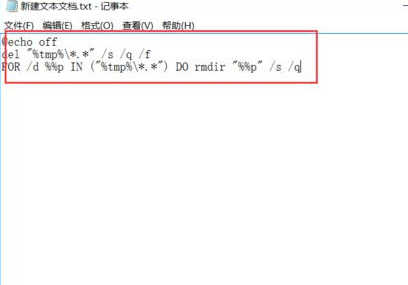
3、需要注意的是,此方法屬于通用方法,將txt文本文件修改為bat執行文件,因此在復制文本的需要注意,點擊頁面中的“格式-自動換行”選項,并勾選,尤其是涉及大量的命令文字時。

4、接下來,我們需要保存改寫的文本文檔,并將文本文檔的后綴名改為bat,然后完成初步的操作流程。

5、接下來,我們在桌面上按下Windows徽標鍵+R鍵,即可打開運行命令窗口。

6、在打開的運行命令窗口中輸入“shell:Startup”命令,然后即可打開Win10系統中的啟動菜單文件夾。

7、接下來,我們可以看到一個文件夾形態的資源管理器頁面,我們可以將剛才制作的文件剪切到該文件夾下。

8、在文件復制或者剪切的時候,頁面要求必須有管理員權限才可以操作,如果沒有管理員權限的話,是不能成功的添加啟動項目的。

9、文件添加到啟動項成功之后,當系統啟動的時候,會自動運行該程序,只要該程序自動執行,即可自動清理系統中的垃圾緩存文件,十分方便。

10、溫馨提示:當你將該程序文件添加到啟動文件夾之后,系統的啟動項中會出現該啟動程序,某些優化軟件為了優化開機時間,會自動終結一些啟動程序,在使用的時候,切勿將該啟動項禁止哦,否則將無法自動清理緩存文件啦。
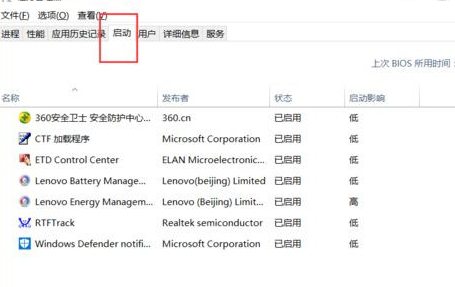
Win10系統電腦用戶久了會生成很多的垃圾文件和緩存文件,不清理會造成系統不流暢,希望本教程內容對大家有所幫助。
相關文章:
1. 為你的Win XP瘦身2. Win7受到ARP攻擊如何解決?Win7遭受ARP攻擊解決方法3. Win10 Build 14393.479周年更新了哪些內容?4. Window10如何使用administrator?Window10下使用administrator的方法5. 基于 Ubuntu 的 elementary OS 7 版本發布 附官方下載6. Debian11 Xfce終端光標的顏色怎么設置?7. Win10應用商店打不開閃退怎么解決?8. CentOS 7.3.1611 系統安裝配置圖文教程9. WinXP系統hal.dll文件丟失如何解決?10. Debian11 Xfce桌面圖標怎么調整大小? Debian11設置桌面圖標的技巧

 網公網安備
網公網安備